
Aby grafická karta fungovala správne, musí si používateľ najskôr stiahnuť a nainštalovať príslušnú verziu ovládača. To platí aj pre model AMD Radeon HD 7850, o ktorom si chceme povedať v dnešnom článku. Ak vlastníte tento grafický adaptér a chcete nájsť najlepší spôsob, ako preň získať softvér, dôrazne vám odporúčame, aby ste si výber určili podľa nasledujúcich pokynov.
Stiahnite a nainštalujte ovládače pre AMD Radeon HD 7850
Túto možnosť okamžite zahodíme pomocou priloženého disku, pretože veľa počítačov teraz jednoducho nie je vybavených jednotkami, ktoré umožňujú čítanie zodpovedajúcich jednotiek. Navyše aj ten najnáročnejší používateľ bez akýchkoľvek pokynov pochopí, ako vložiť disk CD do jednotky a odtiaľ spustiť inštalačný program. Poďme priamo k úvahám o alternatívach a niektoré z nich sú ešte lepšie ako práve spomenutá možnosť.
Metóda 1: Softvérová sada AMD Catalyst
Najskôr sa dotknime témy oficiálnych webových stránok, pretože práve tam sa na prvom mieste zobrazujú všetky najnovšie verzie ovládačov, ktoré sú vopred skontrolované z hľadiska funkčnosti a správneho výkonu ich hlavných funkcií. Na dosiahnutie tohto cieľa potrebujete iba prehliadač a aktívne sieťové pripojenie.
Prejdite na oficiálnu stránku spoločnosti AMD
- Prejdite na oficiálnu webovú stránku AMD ľubovoľnou pohodlnou metódou, napríklad kliknutím na odkaz vyššie alebo zadaním požiadavky do vyhľadávacieho nástroja. Na stránke vás zaujíma sekcia s podporou, kde model AMD Radeon HD 7850 nájdete prostredníctvom tabuľky alebo zadaním dotazu do vyhľadávacieho panela.
- Po výbere sa uistite, že je správna, aby ste omylom nestiahli softvér pre iný produkt, a potom kliknite na „Odoslať“.
- Prejdete na stránku s výberom verzie a bitovej verzie operačného systému. Vyhľadajte príslušnú položku a kliknutím na znamienko plus rozbaľte všetky dostupné súbory na stiahnutie.
- Prvý odkaz je najnovšia aktuálna verzia softvéru pre zadaný model. Začnite sťahovať inštalačný program kliknutím na špeciálne tlačidlo napravo od riadku s názvom.
- Súbor bude vo formáte EXE, čo znamená, že po dokončení sťahovania ho stačí iba spustiť.
- Začiatok rozbaľovania potvrďte kliknutím na "Inštalácia"... Neodporúča sa meniť umiestnenie súborov, aby sa zabránilo ďalším konfliktom počas samotnej inštalácie softvéru.
- Proces vybalenia nebude trvať veľa času, ale nezatvárajte okno, pretože v takom prípade sa postup resetuje.
- Postup extrakcie súborov je vždy úspešný a potom sa zobrazí uvítacie okno pre inštaláciu programu. Tu si vyberte vhodný jazyk rozhrania a pokračujte ďalej.
- Teraz by ste mali určiť jeden z typov inštalácie začiarknutím požadovanej položky. Ak chcete okamžite nainštalovať všetky softvérové komponenty zodpovedné za prácu s existujúcim hardvérom, vyberte túto možnosť „Rýchlo“... Ak chcete pridané balíčky ručne upraviť, označte ich značkou „Vlastné“.
- Ďalším krokom je analýza komponentov pripojených k počítaču. Tento proces prebehne automaticky a potom dôjde k prechodu na ďalší krok.
- Ak ste predtým vybrali druhú možnosť inštalácie, môžete označiť komponenty značkou, ktorú chcete nainštalovať, spolu s hlavným ovládačom. V spodnej časti okna je malý popis každého z nich, takže vám nič nebráni v rýchlom oboznámení sa s nepochopiteľnými nástrojmi.
- Po stlačení tlačidla „Ďalej“ otvorí sa okno s licenčnou zmluvou. Prečítajte si a prijmite tento text na spustenie inštalácie ovládača.
- Inštalácia sa začne ihneď potom.Po úspešnom zobrazení sa zobrazí príslušné oznámenie.
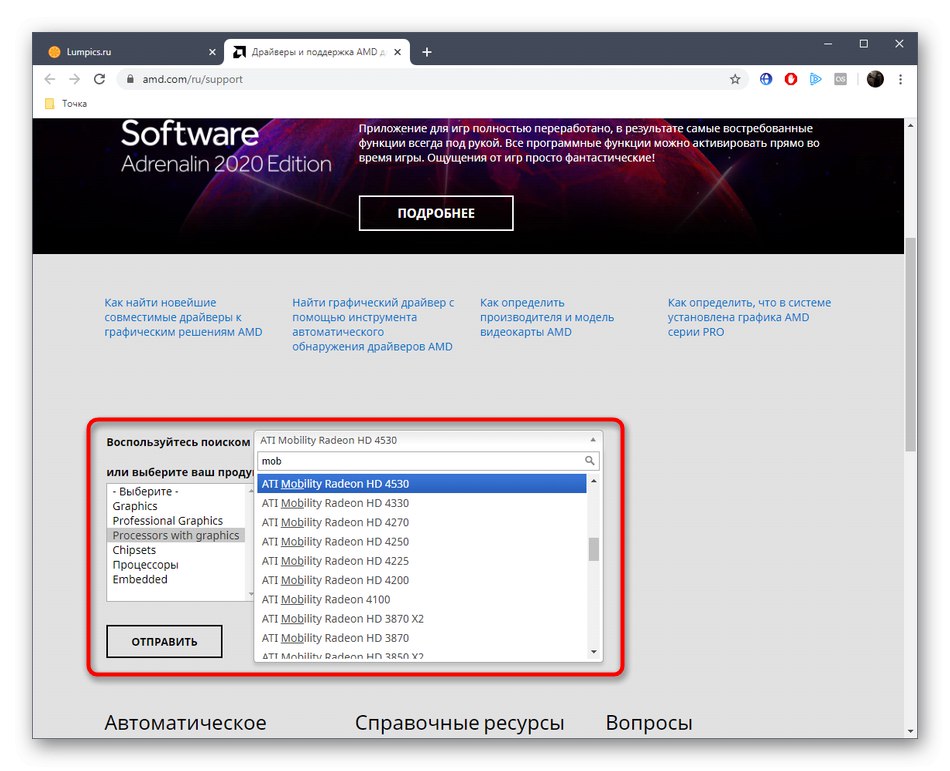
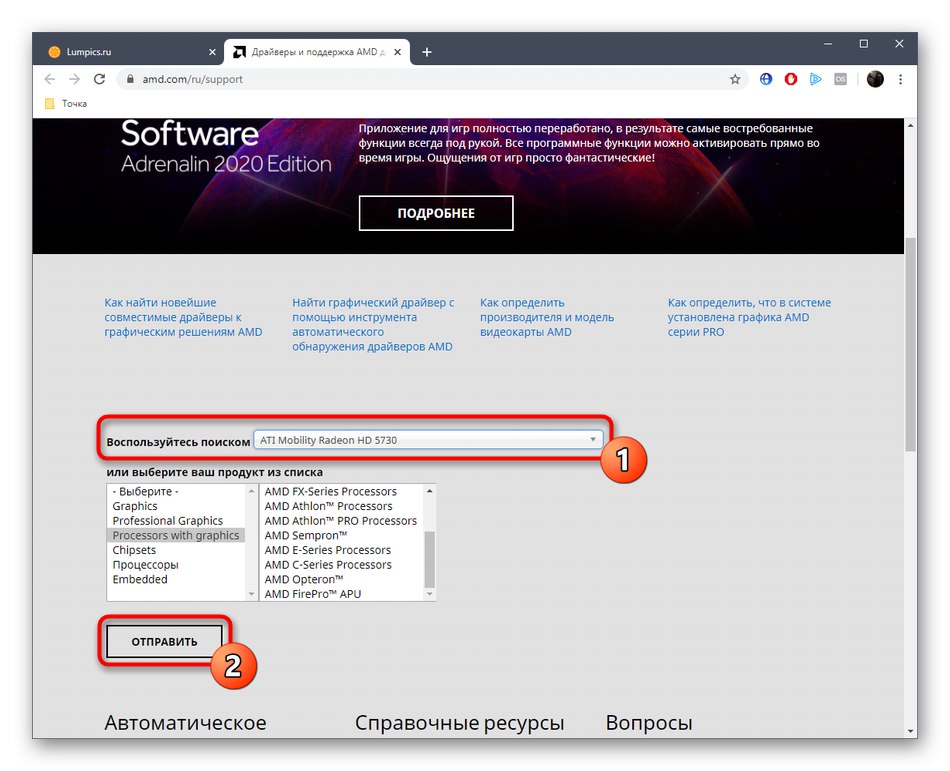
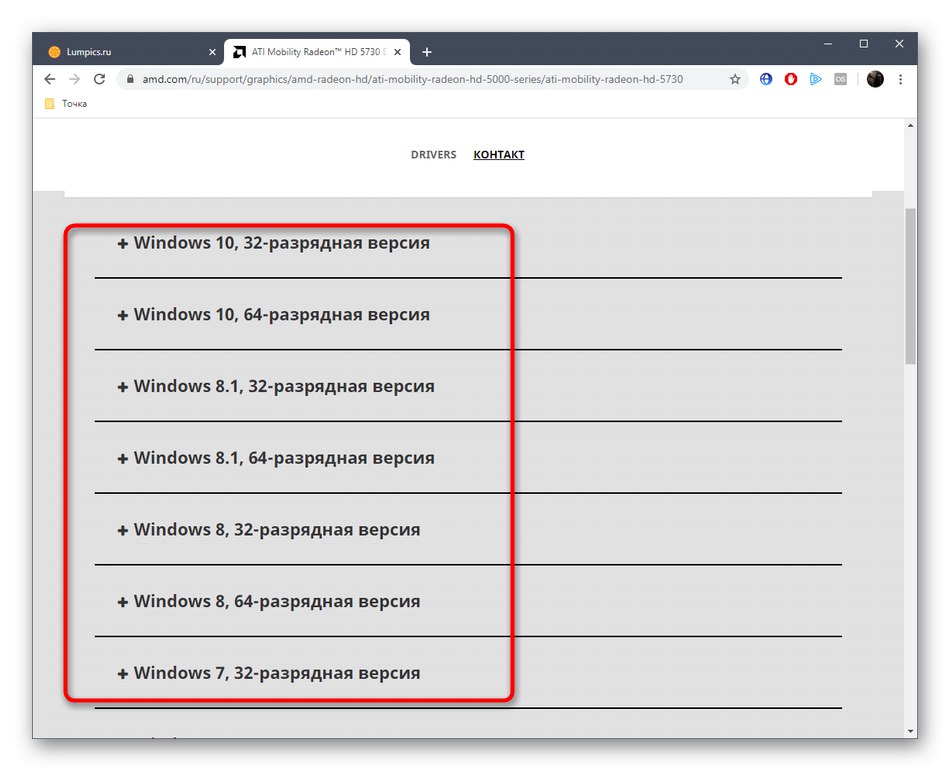
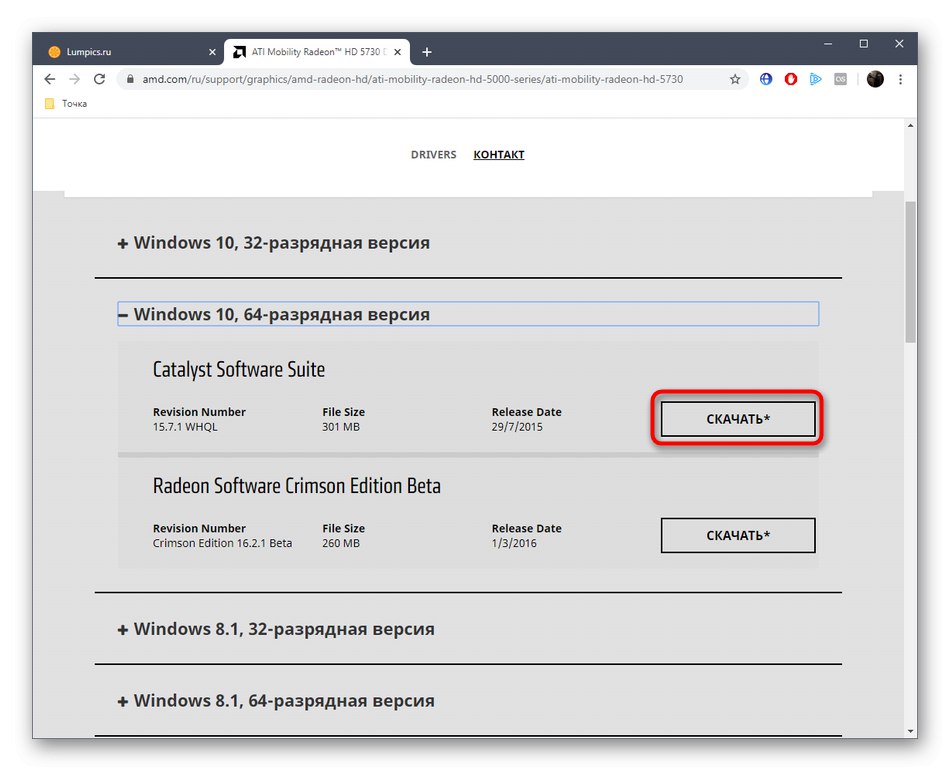
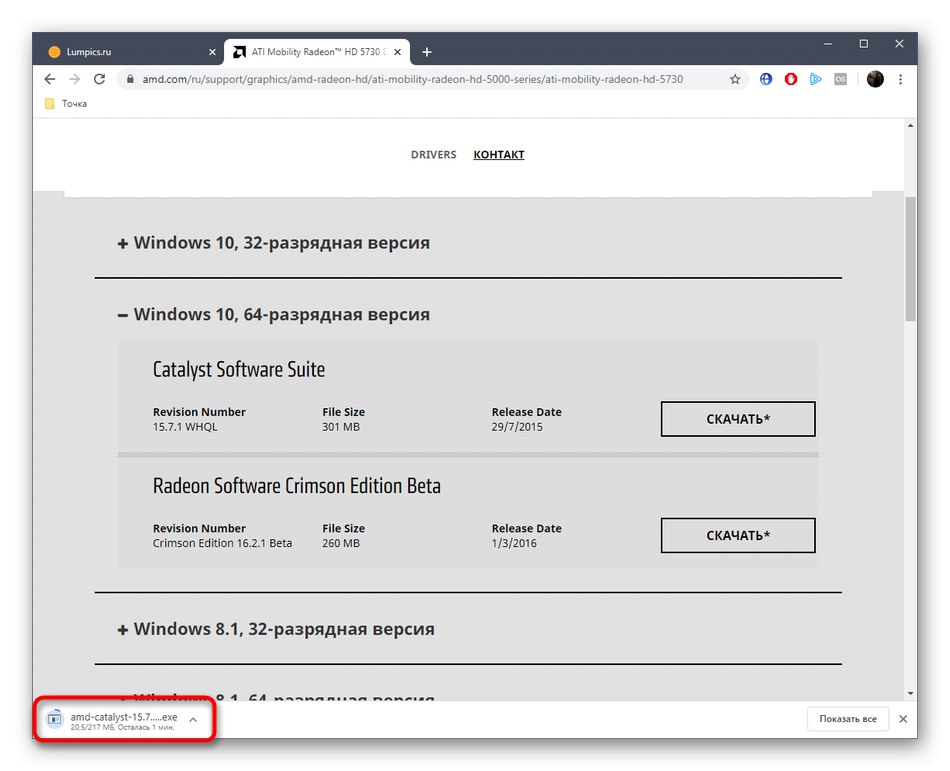
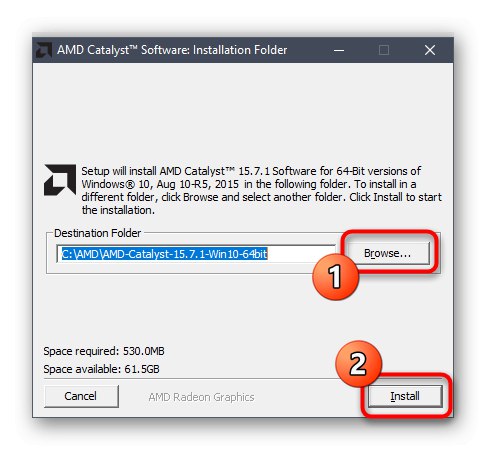
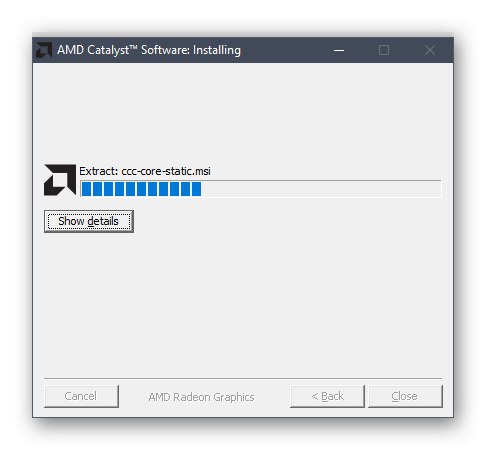
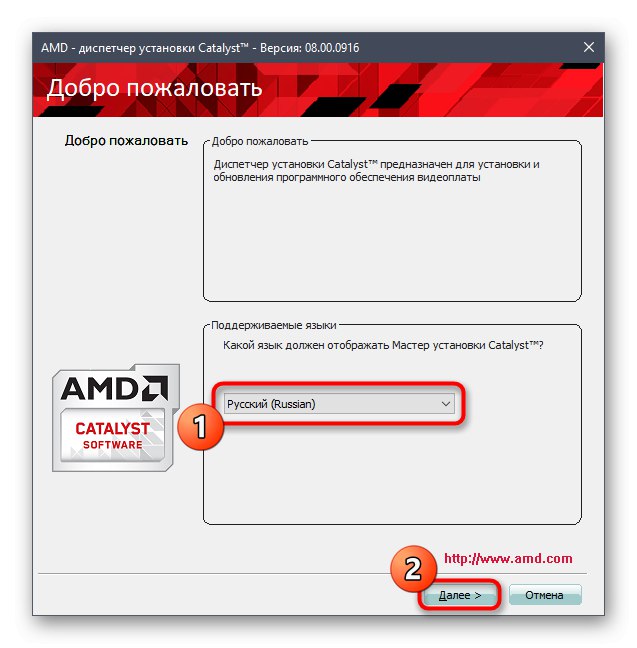
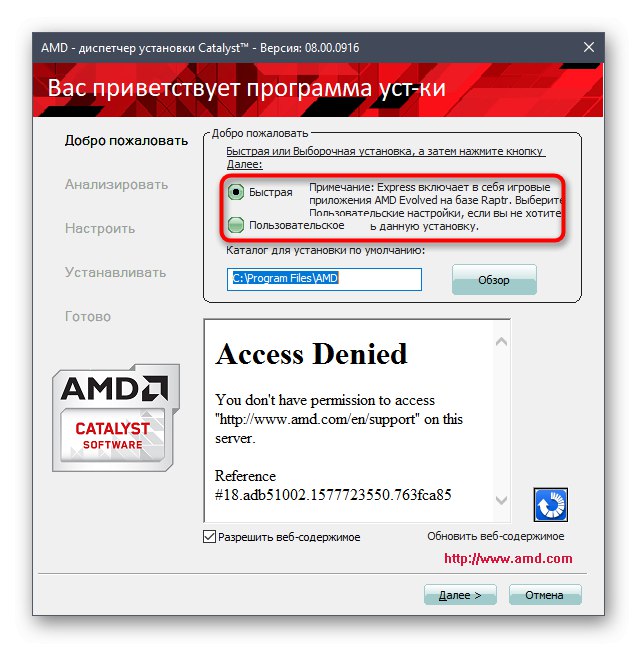
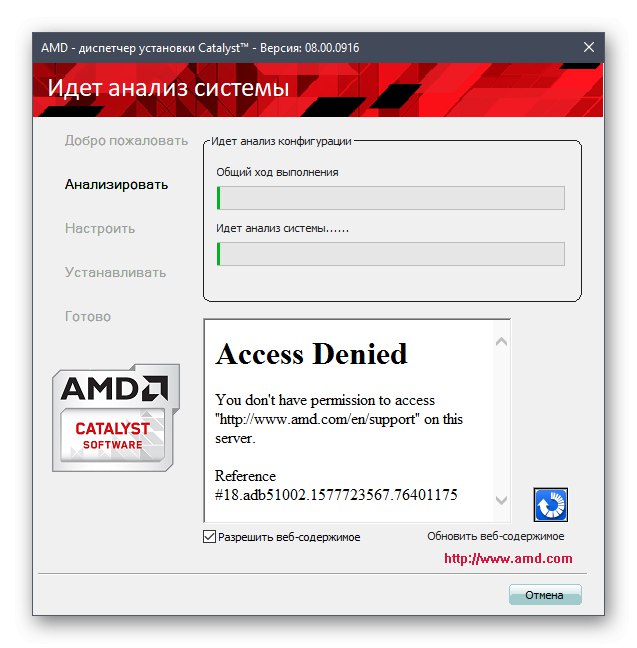
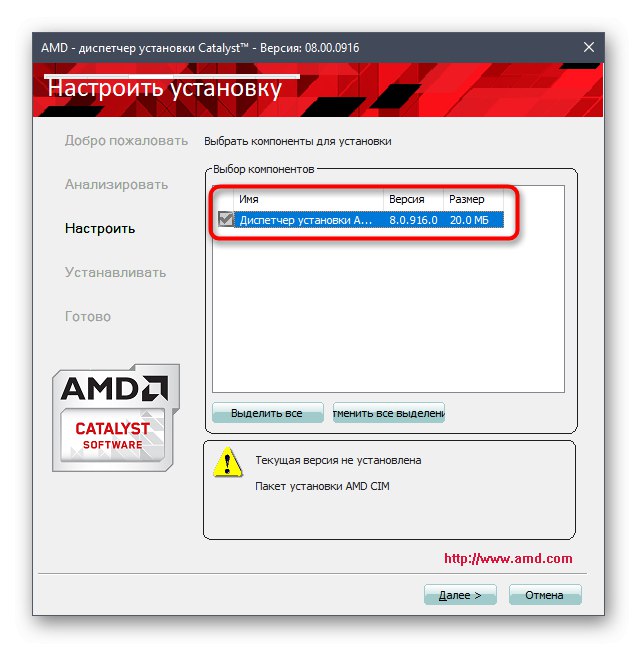
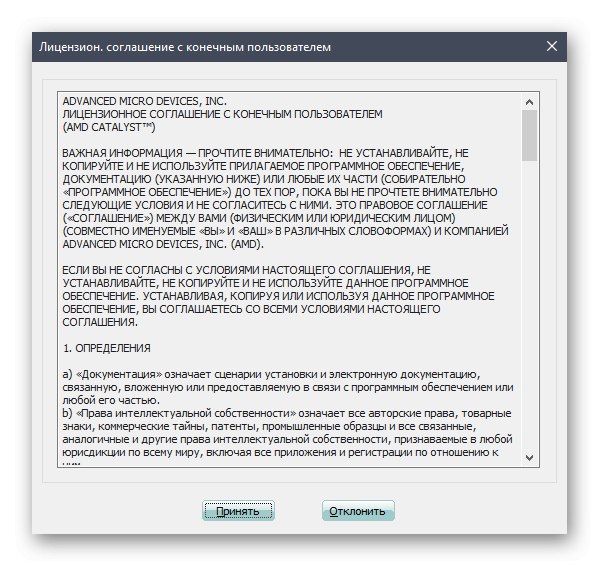
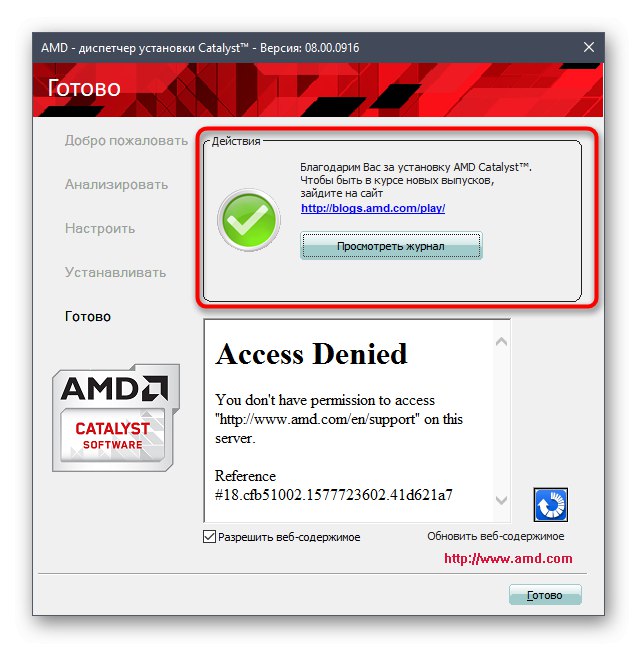
Týmto je dokončená inštalácia ovládačov pre AMD Radeon HD 7850. Teraz, ak sú všetky procesy v systéme Windows dokončené a dôležité dokumenty sa uložia, môžete reláciu reštartovať, aby sa všetky zmeny prejavili a nové ovládače začali pracovať správne.
Metóda 2: AMD Radeon Software Adrenalin
Ak si po prečítaní predchádzajúcich pokynov uvedomíte, že zadaná metóda pre svoju zložitosť určite nie je vhodná, odporúčame vám venovať pozornosť modernejšej proprietárnej utilite od AMD, ktorá vám umožňuje automaticky nainštalovať všetky potrebné ovládače. Za týmto účelom nemusíte na oficiálnej webovej stránke vykonávať veľa akcií.
- Bude stačiť sledovať odkaz uvedený v prvej metóde na stránku podpory, kde prejdete nadol po stránke a kliknete na tlačidlo Stiahni teraz.
- Spustí sa sťahovanie EXE. Na konci tejto operácie ju môžete spustiť priamo cez ponuku "K stiahnutiu" v prehliadači alebo priečinku, do ktorého bol uložený samotný súbor.
- Vyberte vhodné umiestnenie nástroja a potom kliknite na ikonu "Inštalácia".
- Otvorí sa nové okno s adrenalínom. Počkajte na dokončenie konfigurácie systému a podľa pokynov na obrazovke úspešne nainštalujte správnu verziu ovládača.
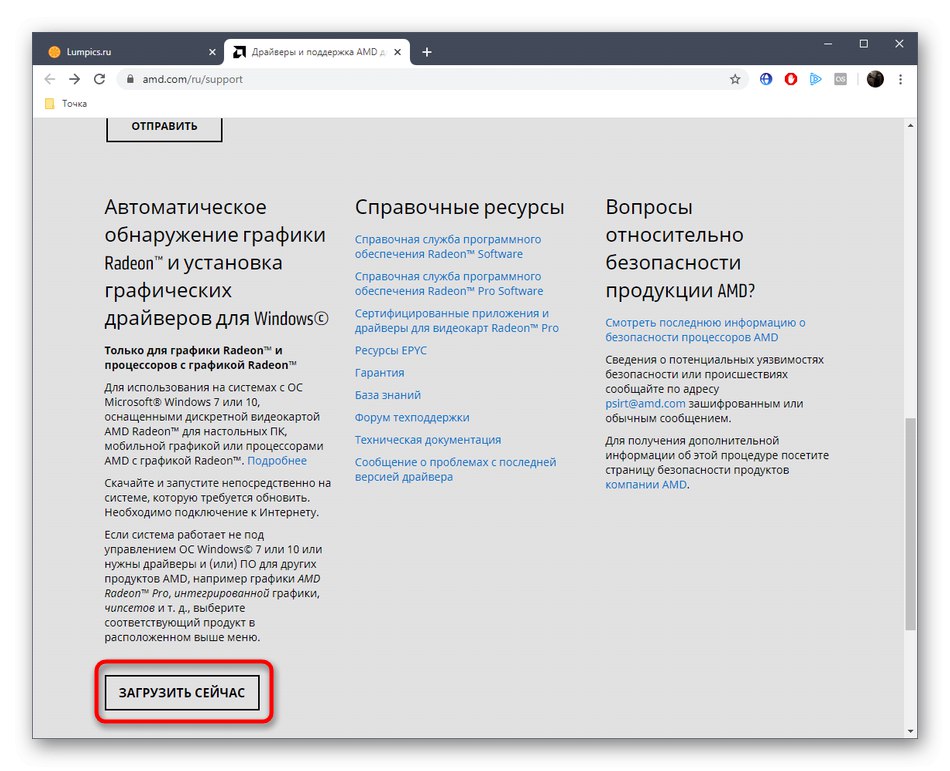
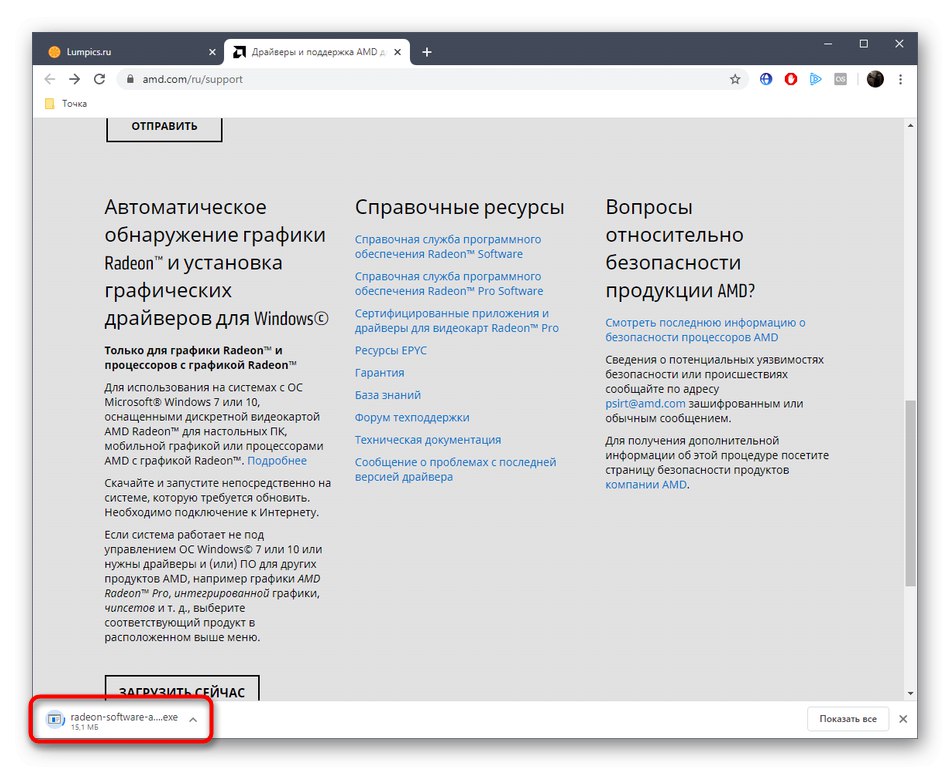
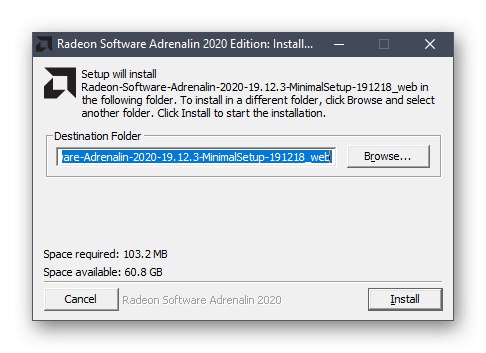
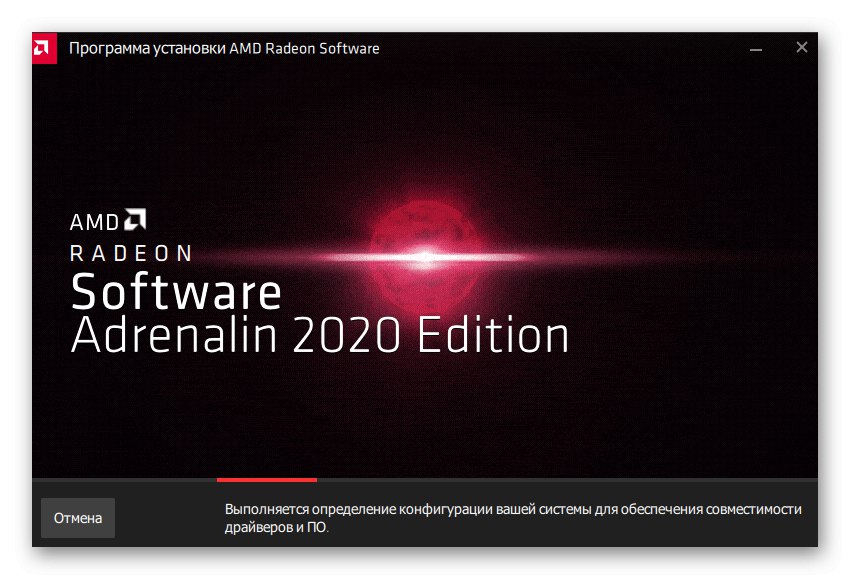
Prečítajte si tiež: Inštalácia ovládačov pomocou AMD Radeon Software Adrenalin Edition
Potom môžete uvedený nástroj kedykoľvek spustiť a vyhľadať aktualizácie softvéru. To bude užitočné najmä pre tých používateľov, ktorí majú záujem neustále používať pre svoju výbavu iba najnovšie ovládače.
Metóda 3: Nástroje na inštaláciu ovládača
V tejto metóde sa zameriame na riešenia tretích strán, ktorých vývojári sa rozhodli uľahčiť život bežným používateľom tým, že vám umožnia automatickú inštaláciu a aktualizáciu ovládačov pre všetky komponenty a periférie pomocou lokálneho úložiska alebo značkového online úložiska. Ak potrebujete okrem softvéru pre AMD Radeon HD 7850 nájsť ďalšie aktualizácie alebo ak jednoducho nechcete vykonať všetky akcie ručne, mali by ste venovať pozornosť týmto riešeniam. Možno považovať za jedného z najjasnejších predstaviteľov takéhoto softvéru DriverPack riešenie... Na našom webe je samostatný manuál, z ktorého sa môžete dozvedieť viac o princípoch interakcie s týmto softvérom.
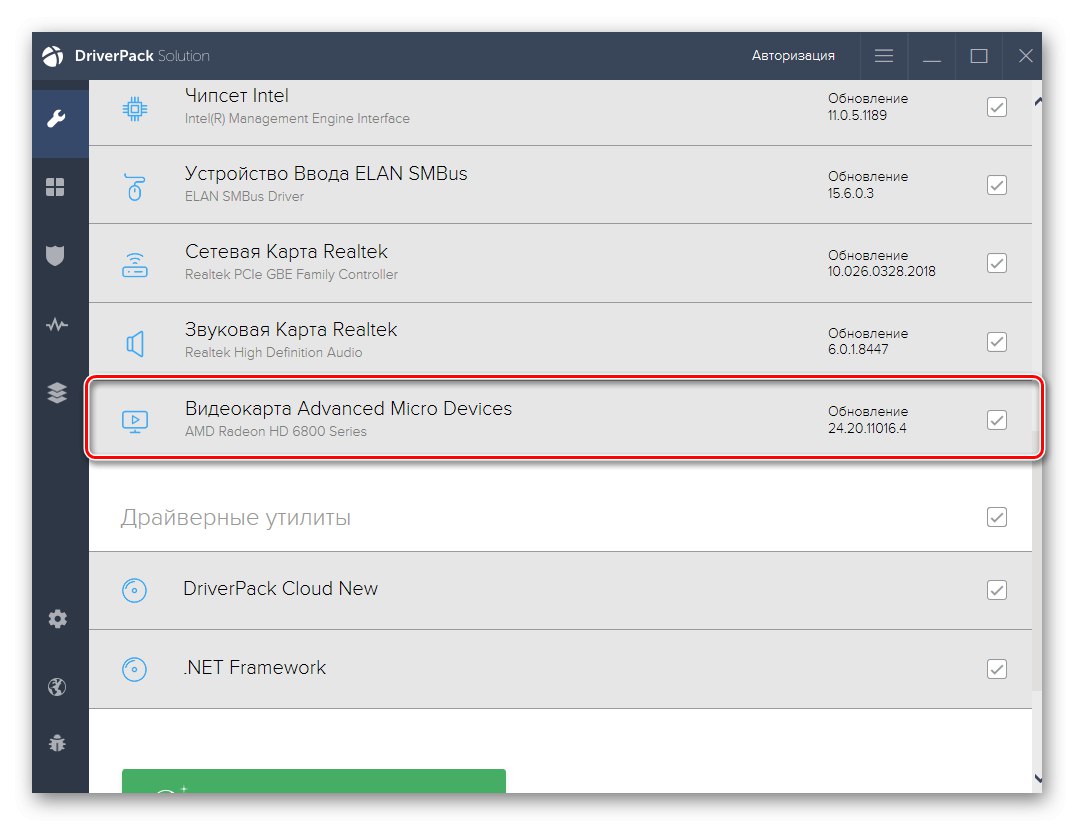
Prečítajte si tiež: Inštalácia ovládačov pomocou riešenia DriverPack
DriverPack však nie je zďaleka jediný nástroj, ktorý vám umožní zvládnuť túto úlohu. Na internete stále existuje obrovské množstvo bezplatných a platených alternatív, ktoré fungujú podľa rôznych algoritmov a poskytujú jedinečné funkcie. Podrobný prehľad najobľúbenejších z nich nájdete v ďalšom materiáli od nášho autora nižšie.
Prečítajte si tiež: Softvér na inštaláciu ovládačov
Metóda 4: Jedinečné ID grafickej karty
Predposledná možnosť, o ktorej si dnes chceme povedať, nie je nijako zvlášť populárna, pretože používateľ je povinný ručne určiť jednoznačný identifikátor AMD Radeon HD 7850 a použiť ho na vyhľadanie kompatibilných ovládačov na špeciálnych serveroch. Ak sa však všetky akcie vykonajú správne, šanca na nájdenie vhodnej verzie softvéru sa blíži k sto percentám. Pomôžeme vám s tým poskytnutím ID príslušnej grafickej karty.
PCIVEN_1002 a DEV_6819
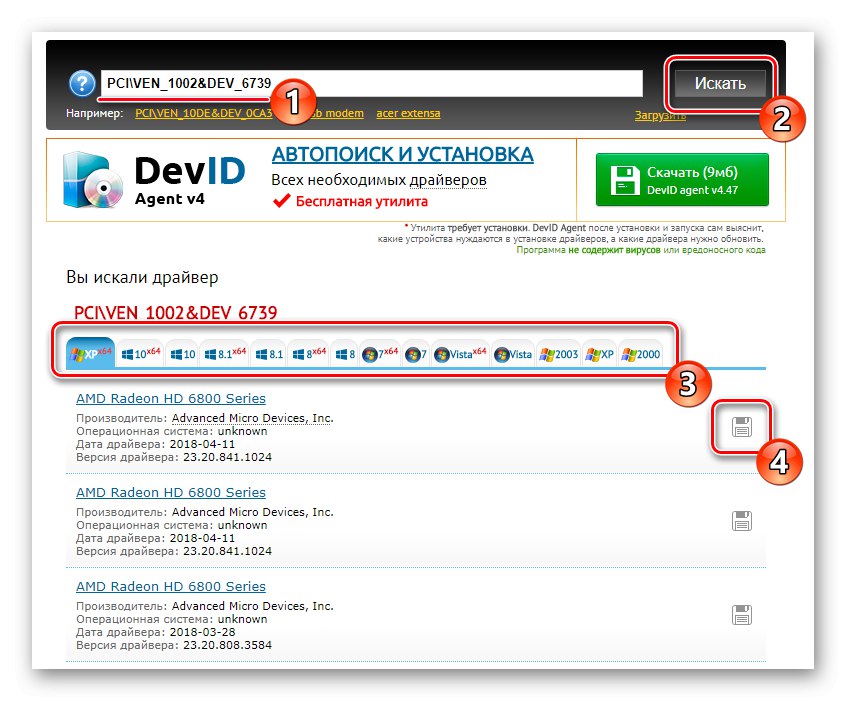
Potom už len zostáva hľadať podľa identifikátora na jednom z existujúcich webov. Ani to nebude také ťažké, pretože náš web obsahuje samostatný návod na túto tému, ktorý nájdete po kliknutí na nasledujúci odkaz.
Viac informácií: Ako nájsť vodiča podľa ID
Metóda 5: Štandardné nástroje systému Windows
Niektorí používatelia jednoducho nechcú na sťahovanie ovládačov používať oficiálne nástroje alebo softvér tretích strán. V takom prípade zostáva iba možnosť použiť vstavaný nástroj Windows. Nachádza sa v "Správca zariadení" a je zodpovedný za vyhľadanie súborov na oficiálnych serveroch spoločnosti Microsoft, takže účinnosť metódy nie je zaručená.Nemusíte však nič sťahovať ani vykonávať zložité manipulácie, takže môžete vyskúšať túto možnosť.
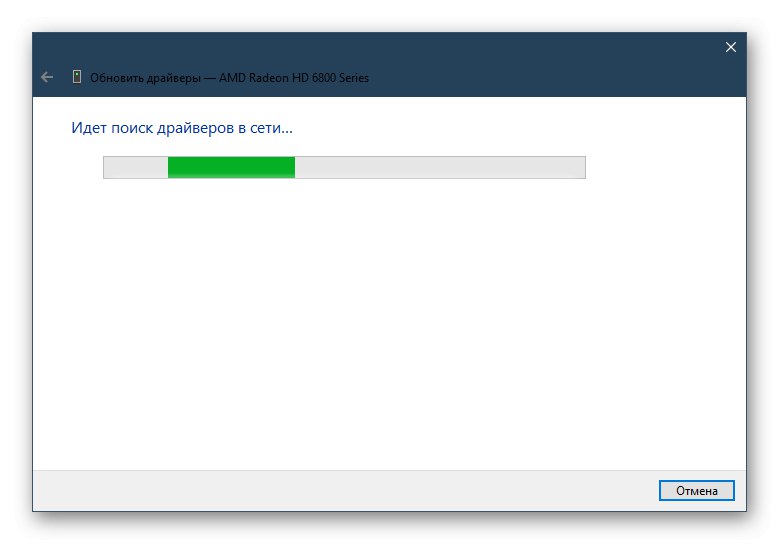
Viac informácií: Inštalácia ovládača pomocou štandardných nástrojov systému Windows
To boli všetky informácie, ktoré sme chceli povedať o dostupných spôsoboch sťahovania ovládačov pre AMD Radeon HD 7850. Musíte len nájsť ten najlepší a postupovať presne podľa pokynov, aby celý proces prebehol bez akýchkoľvek ťažkostí.